文字一键转换为表格,原来如此简单
2020-08-27 28.2万人已阅读
每周WPS君会推送
01
文字与表格互转
(点击播放键即可播放)
在文档中插入表格,可以简洁明了的展示需要的数据,为文件报告增加说服力。
然而,大部分人知道怎么插入表格,但是插入后,如何将表格内容转换为文字呢?文字内容又怎么转换成表格呢?
方法很简单,如果我们想把表格转换成文本,可以在选中表格后,使用「表格转换成文本」功能,就能快速完成转换。
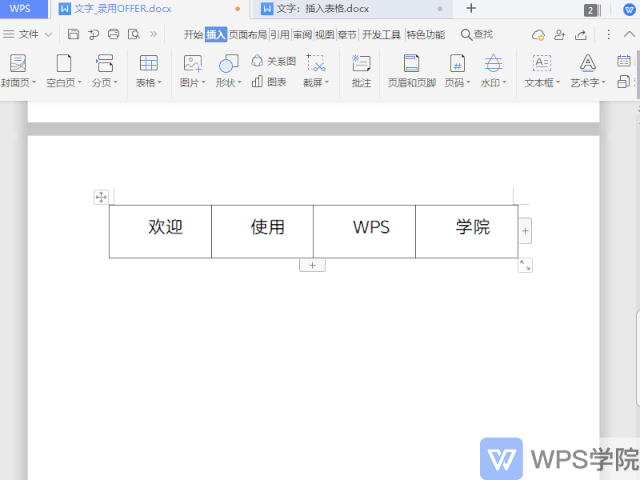
而如果要把文本转换成表格,则需要设置分隔,如每隔一个 0 就转为一格,使用「文本转换成表格」功能,设置分隔位置为 0 后,就能将文本转换成表格了。
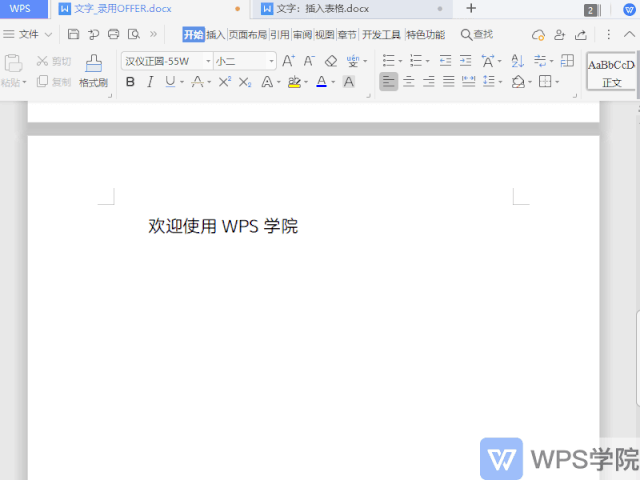
更多的技巧和详细的使用方法,放在了上方的视频中,欢迎大家点击学习哦~
02
PPT 表格的基本操作
(点击播放键即可播放)
制作 PPT 时,经常会遇到要呈现各种数据的场景。
这时, PPT 表格的一些基本操作就变得很重要了,熟练掌握可以有效提升我们的工作效率。
比如插入表格不必在表格和 PPT 之间来回复制粘贴,只需使用「插入表格」功能,输入行列数值,就能插入我们需要的表格。
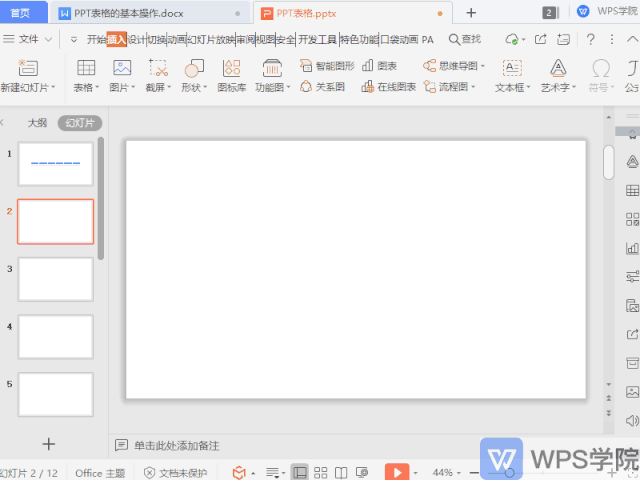
插入表格后,如果想把一个单元格拆分为多个,也只需要使用「拆分单元格」并输入拆分的行数和列数,就能快速完成。
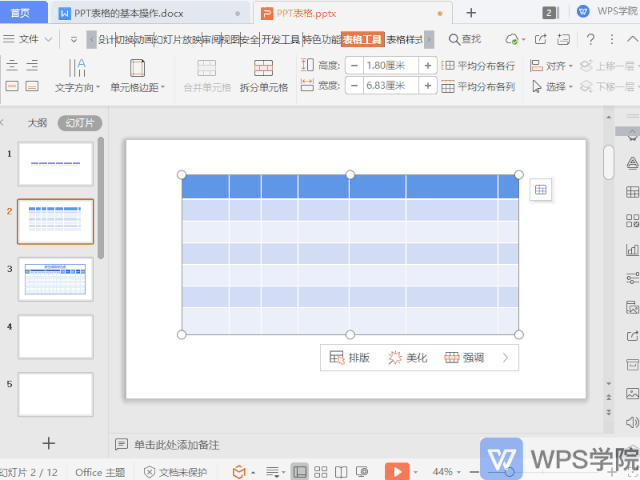
更多 PPT 表格的基本操作,在视频中都做了详细的讲解哦,快来一起学习吧~
03
表格格式刷的多种使用方法
(点击播放键即可播放)
在使用 WPS 表格进行办公时,要想快速复制单元格格式到不同位置的位置,很多人都会想到用「格式刷」。
熟练掌握「格式刷」的用法后,你就会发现,它的作用又不仅仅只是复制格式。
比如,我们不仅可以用「格式刷」进行隔行填充。
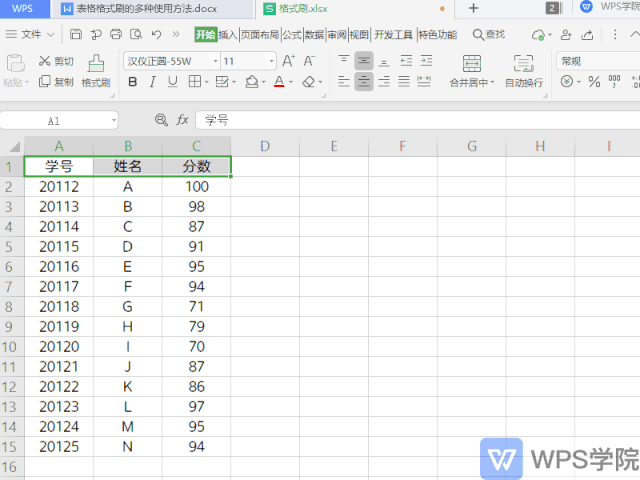
还能结合“查找”功能快速将指定单元格设置为统一颜色。
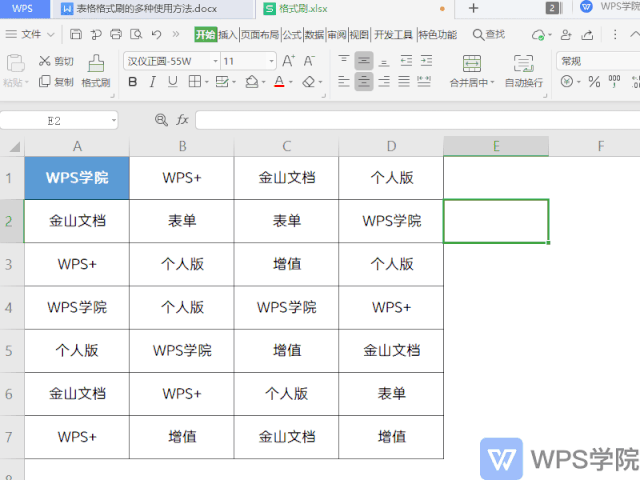
当然,这里只是列举了「格式刷」的其中两个用法,更多技巧大家记得点击上方视频学习哦~

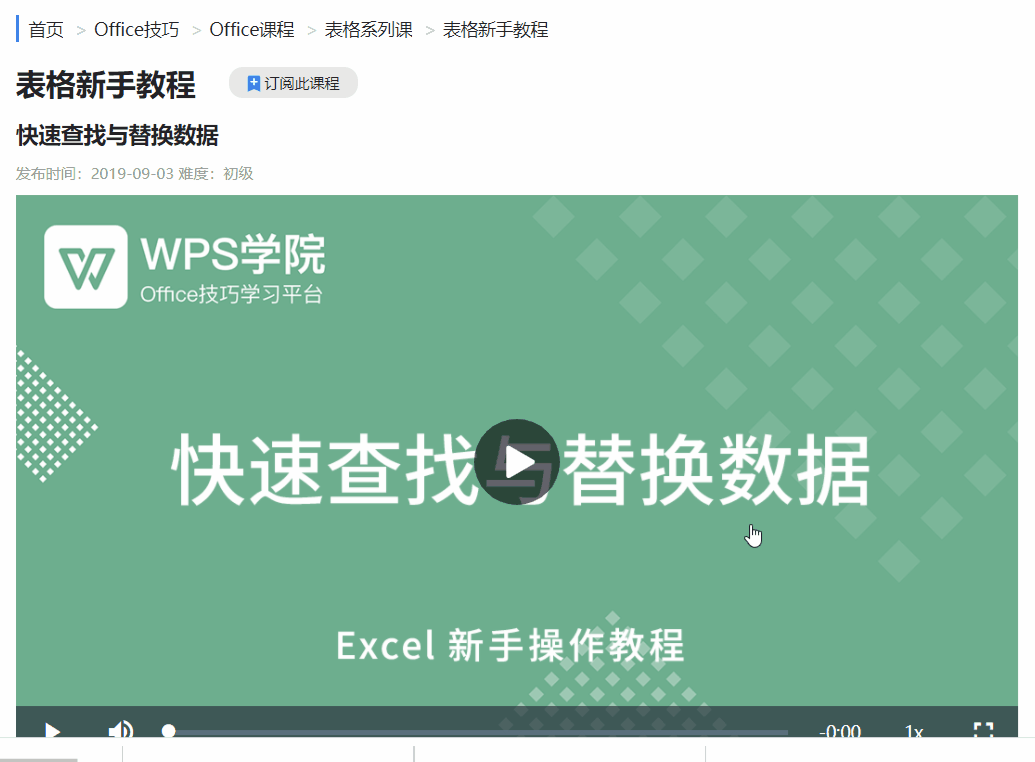
(点击「练习文档」可下载相关文件哦~)


